FAQ de GEM-CAR
Configuration des modèles de messages pour les SMS, les courriels et les lettres
1) Créer les modèles de courriel, SMS et lettre
Dans le menu principal situé à gauche de l'application, cliquez sur Communications > Paramètres > Modèles de courriels/ SMS ou Lettre selon ce que vous souhaitez configurer.
Cliquez ensuite sur +Nouveau si vous souhaitez en utiliser un qui n'apparait pas déjà dans la liste.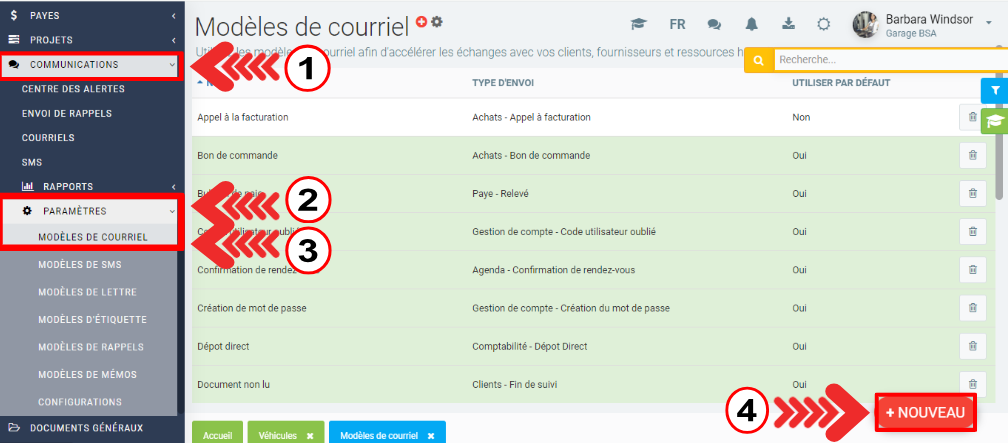
Pour le type d'envoi pour les rappels, il est important de sélectionner Rappel de ventes, Maintenance ou Confirmation de rendez-vous.
Choisissez un Nom pour votre modèle. Rappelez-vous que vous pourriez avoir plus d'un modèle pour un même type d'envoi.
Pour le contenu de votre message, vous devrez utiliser des variables (entre accolades {} ) afin que les informations relatives au destinataire apparaissent. Voir Variables à utiliser dans la rédaction des modèles de courriels, textos et lettres pour leur personnalisation pour plus de détails. Notez que les variables peuvent être utilisées tant dans les courriels que dans les SMS et les lettres.
Voir des exemples:
Exemples de modèles de courriels pour les rappels
Exemples de modèles de SMS pour les rappels
Exemples de modèles de lettres pour les rappels
2) Pour les différents rappels, sélectionner le bon modèle de courriel, de texto et de lettre
Dans le menu principal situé à gauche de l'application, cliquez sur Communications > Paramètres > Modèles de rappels.
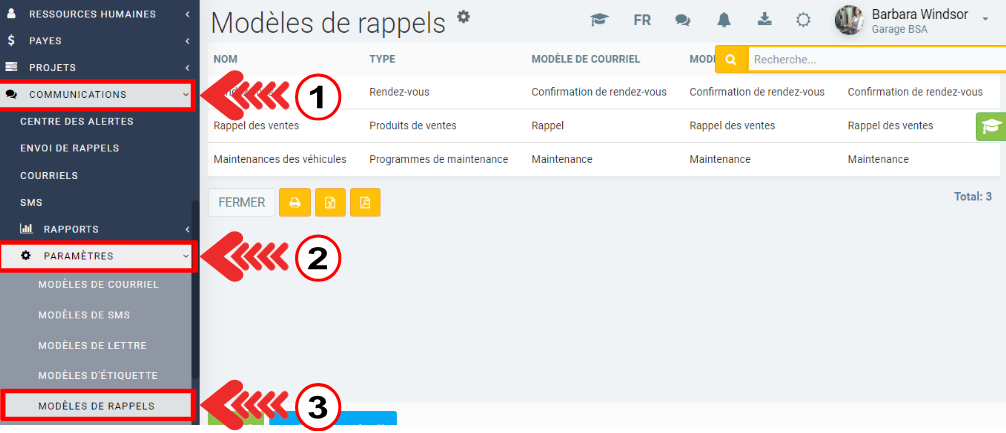
Pour visualiser les rappels déjà existants, cliquez sur un.
Tapez le nom et sélectionnez le modèle de courriel, SMS ou lettre (créés à l'étape 1) que vous souhaitez utiliser pour votre rappel.
Cliquez sur Enregistrer.
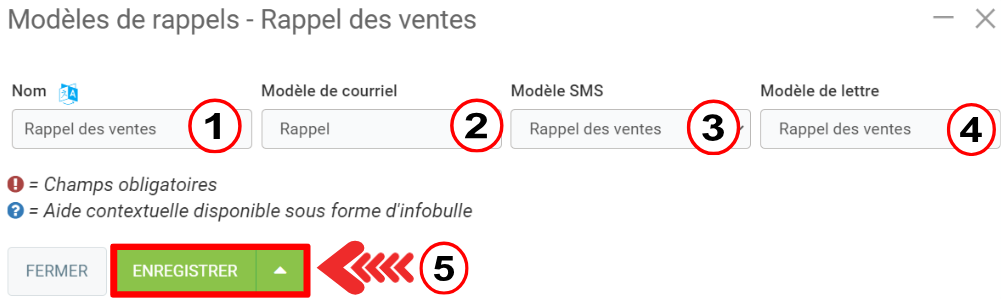
Autres articles sur le sujet:
Envoi et réceptions de messages textes (SMS) à partir de GEM-CAR
Comment mettre un template pour un SMS avec une soumission/estimé
Communiquer depuis le Point de vente avec les clients par SMS
Imprimer ou envoyer un rapport d'inspection par email ou SMS
Publié il y a
10 mois
par
Victor Elie
#571
228 vues
Modifié il y a
4 mois
